クラフトが捗るコツを伝授
 |
『ディズニー マイリトルドール』は、小さな人形・リトルドールとなったディスニーキャラクターと触れ合えるアプリ。
▼アプリのことがよくわからないという人はこちらからどうぞ
まずは基本的なゲームの遊び方を覚えよう
“チャレンジ”のレッスン5回目は、“クラフトしよう!”についてです。リリース記念キャンペーンが一部延長され、引き続きクラフトの報酬がたくさんもらえる状態になっているので、積極的にやりたいチャレンジですね。
クラフトってじつは簡単♪
「クラフトはたいへん」なんてイメージを持っていませんか? 家具にワンポイントを入れるだけでも立派なクラフト作品になるので、気軽に挑戦してみましょう。
まずは、メニューからクラフト画面を開きます。そこでクラフト可能な家具が表示されているので、好きなものをチョイス。
 |
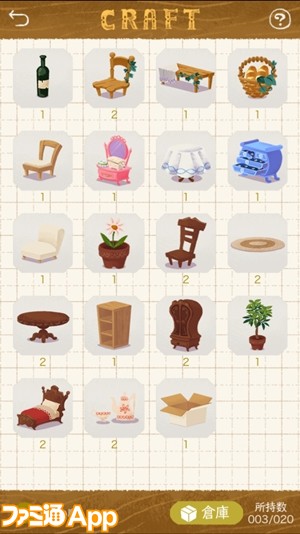 |
デコレーションできる部分が複数ある場合は、先に変更したい部分をタップ。スタンプを選んで貼っていきます。このとき、ピンチ操作で使うスタンプ枚数の増減ができます。
 |
 |
貼る位置を決めたらOKボタン。画面下のプレビューを押すと、そのままデコレーション部分選択画面まで戻ります。
ここで完成ボタンを押せば変更内容が保存されます。この一連の流れをくり返し、チャレンジの条件のクラフト回数を達成しましょう。
 |
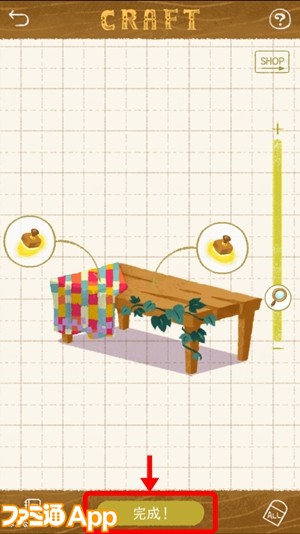 |
ほかの部分も彩りたい場合、まだ手直ししたい場合は、完成ボタンを押す前にそのパーツ選択し、編集しましょう。
完成ボタンを押した後は、変更できなくなるので注意。クラフト可能な家具一覧にも出てこなくなります。
便利な機能を活用しよう
ではここで、クラフトが捗る機能を3つご紹介します。
その1 ズーム機能
画面右にあるズームバー。虫眼鏡のアイコンを上下にスライドさせれば、家具を拡大・縮小できます。これで細部や全体像が確認しやすくなりますね。
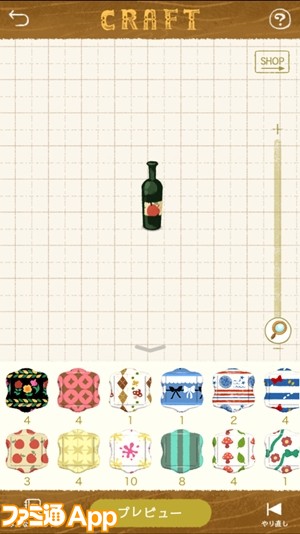 |
 |
その2 回転
アップデートで追加された待望の機能。スタンプ中心を起点にグルリと回せます。
回転ボタンをタップした後、画面の方眼紙エリアならどこでもいいので、スライド操作でスタンプを回します。もう1度、回転ボタンを押せば通常の移動操作に切り替わります。
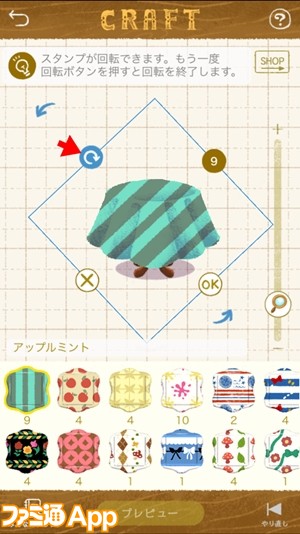 |
 |
その3 やり直し
1度、スタンプを置いてOKを押した後でも、再調整できるのが画面下の“やり直し”ボタン。
そのスタンプをやめて、別の柄に変えたい場合は×ボタンを押して外し、新たなスタンプを選択しましょう。
 |
 |
次回はクラフトブックのチャレンジについてお送りします。お楽しみに! ライター・ぎょにちむのプレイ日記でもクラフトの様子がバッチリ描かれているので、ぜひ覗いてみてくださいね。
▼こちらの記事も参考にどうぞ
まずは基本的なゲームの遊び方を覚えよう
▼プレイ日記も始めてみました!
目指せ! イケてるドールハウスへの道【第0回】
ファミ通App for girlsのTwitter始めました!
『ディズニー マイリトルドール』情報はこちらから!
@girlsApp_m
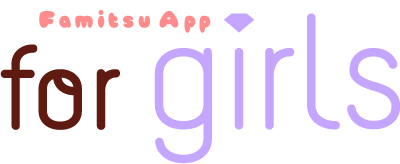 |